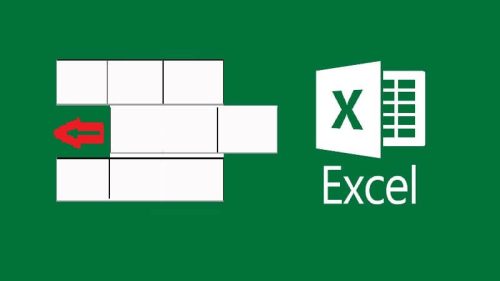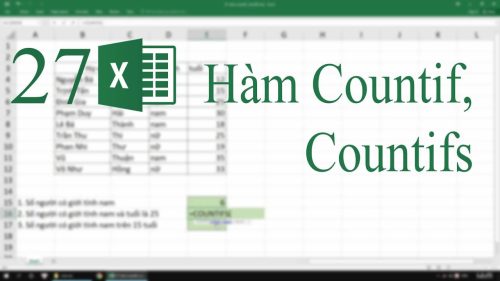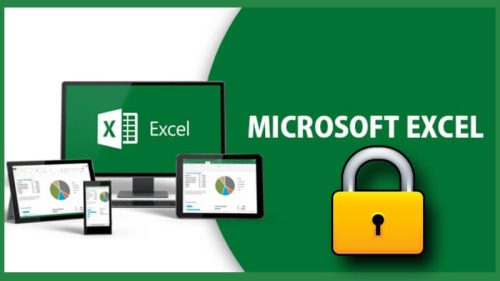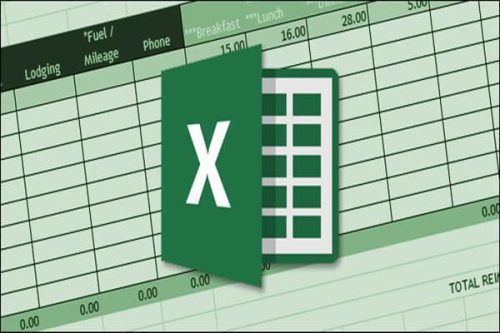Nếu các bạn chưa biết cách update mục lục trong word 2010 thì cũng không cần phải quá lo lắng đâu nhé. Chúng tôi sẽ hướng dẫn mọi người cách thực hiện khá chi tiết, dễ hiểu để các bạn có thể thực hiện việc tạo, xóa và update mục lục cho file word phiên bản 2010. Nào chúng ta hãy đến với nội dung chi tiết bên dưới đây.

Cách tạo mục lục tự động trong word 2010
Để tạo được mục lục tự động các bạn thực hiện theo trình tự từng bước như sau:
Bước 1: Các bạn mở file word mà mình muốn tạo mục lục.
Bước 2: Tiếp theo, các bạn đánh dấu riêng để word hiểu được là mọi người chọn đó làm tiêu đề cho mục lục. Các bạn thực hiện bằng cách:
– Chúng ta lựa chọn nội dung mà mình muốn chọn để tạo Heading (phần tiêu đề), khi đó phần mềm sẽ tự động căn cứ vào heading để chọn tiêu đề.
– Tại mục Referencesk, các bạn chọn mục add Text sau đó chọn level mà các bạn muốn áp dụng để tạo mục lục cho nội dung đã chọn. Level 1 là phần mục lớn nhất và các level sau là mục con của mục lớn trước đó. Các bạn tiến hành chọn level tương ứng với bao nhiêu mục mà bạn muốn phân ra.
Bước 3: Đến đây, các bạn chọn vị trí hiển thị của mục lục là ở phần đầu hay phần cuối thì mọi người hãy đi đến mục References và click chuột vào mục Tables of Content.
Như vậy, tùy chọn sẽ hiện lên 2 loại mục lục mà các bạn có thể lựa chọn là mục lục đã có mặc định sẵn trong word hoặc bạn tự tạo mục lục bằng cách click chọn Insert Tables of Content.
Sau khi đã chọn được loại mục lục mong muốn các bạn click vào OK để hoàn tất.
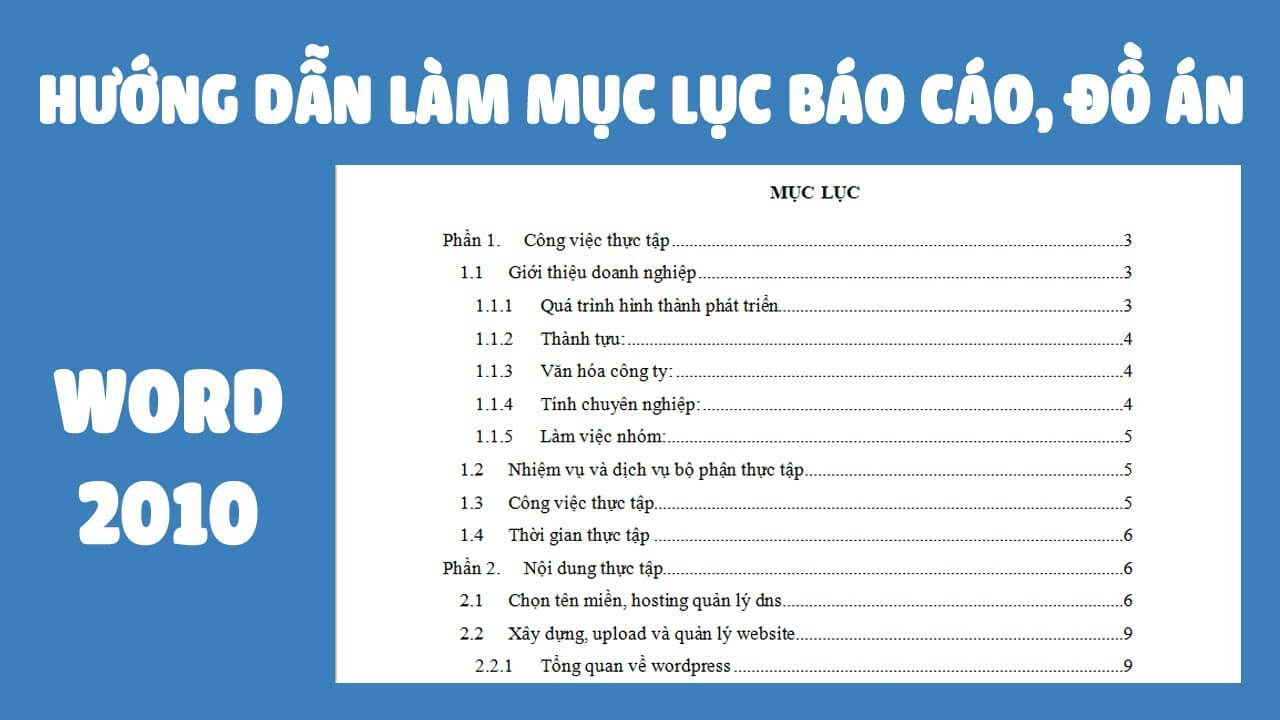
Cách xóa mục lục tự động trong word
Nội dung trên chúng tôi đã hướng dẫn mọi người cách tạo mục lục tự động trong word 2010. Vậy muốn xóa tạo mục lục tự động thì mọi người phải làm như thế nào thì chúng tôi sẽ đưa ra giải pháp sau đây:
Đầu tiên, các bạn tìm mục References và click chuột chọn mục Tables of Contents.
Tiếp theo, chúng ta sẽ chọn mục Remove Table of Contents để xóa tạo mục lục tự động trong word.
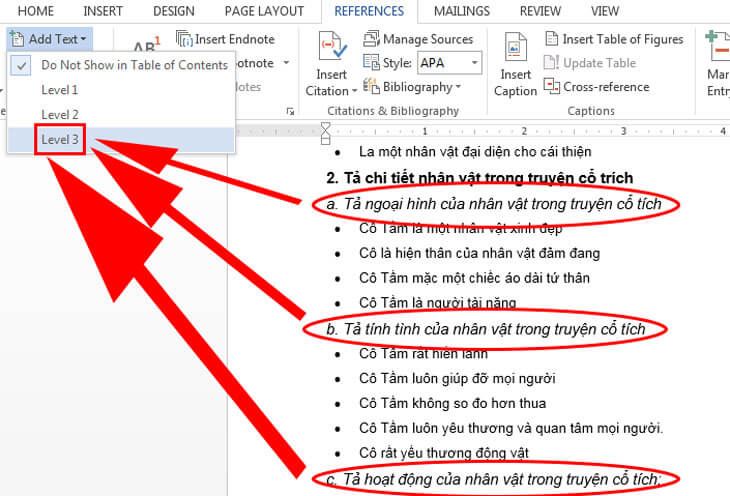
Cách update mục lục trong word 2010
Vừa rồi, các bạn đã biết cách tạo và cách xóa mục lục trong word. Tiếp theo, chúng tôi sẽ hướng dẫn chi tiết cho mọi người cách update mục lục trong word 2010 để mọi người tham khảo nhé.
Để cập nhật được mục lục trong word, các bạn tiến hành làm theo các thao tác như sau:
Đầu tiên các bạn đánh dấu Heading Styles sau đó tìm và click chuột chọn mục References.
Tiếp theo, chúng ta click chọn mục Update Table để cập nhật mục lục cho file word của mình.
Như vậy, mọi kiến thức có liên quan đến việc tạo, xóa và cập nhật mục lục trong word 2010 đã được chúng tôi tổng hợp tại bài viết này để mọi người tiện theo dõi. Các bạn có thể sử dụng những kiến thức này để áp dụng vào cho công việc và học tập của mình cho hiệu quả.
Cách update mục lục trong word 2010 giờ đây đã không là vấn đề mà bạn phải lo lắng nữa. Hãy thường xuyên truy cập vào website của chúng tôi tại địa chỉ kitudacbiet.co để biết thêm những kiến thức về word nhé.